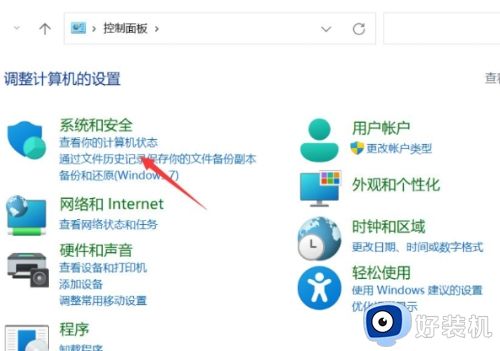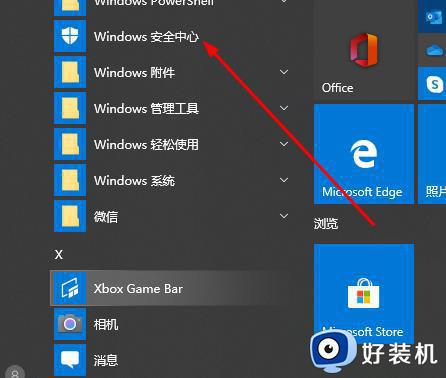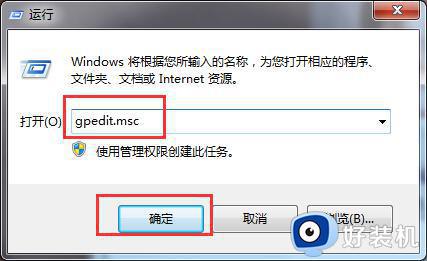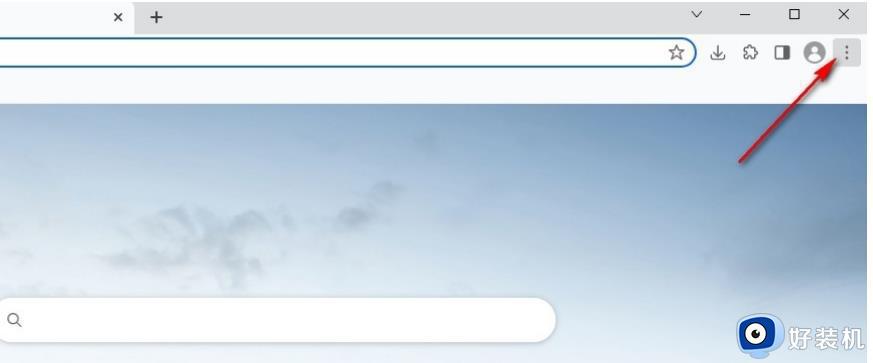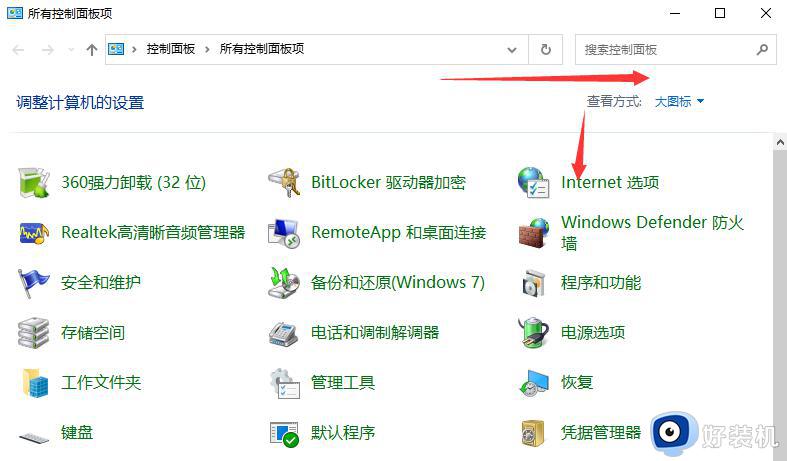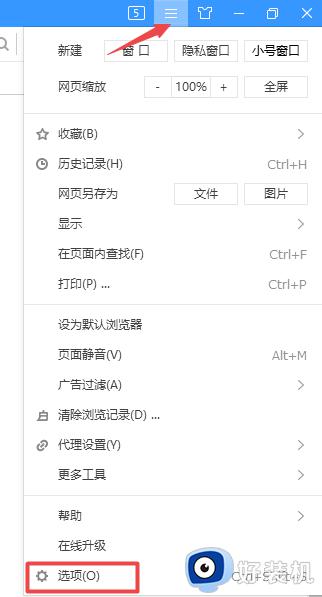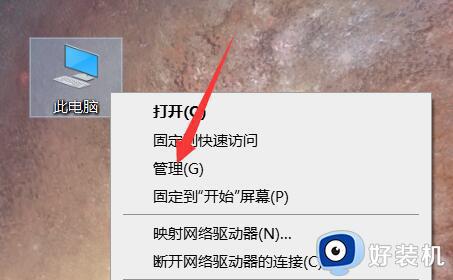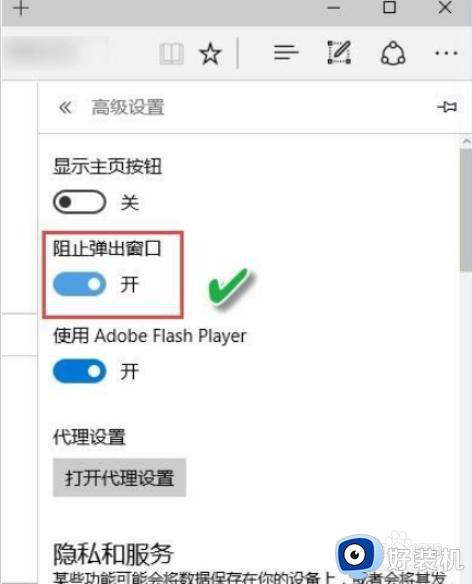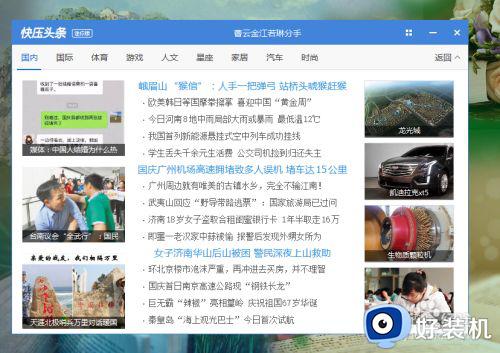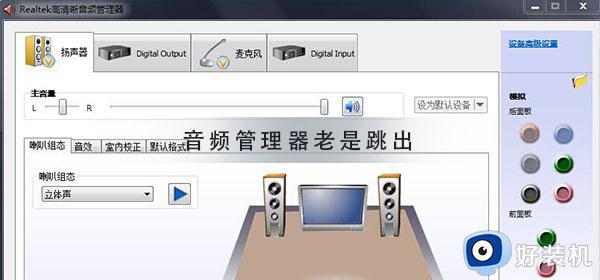电脑总弹出关闭windows窗口怎么办 电脑一直弹出关闭windows窗口怎么解决
时间:2023-11-01 16:34:14作者:jhuang
在使用电脑的时候,有时候我们可能会遇到一些问题,比如频繁出现关闭Windows窗口的情况。这种情况不仅会影响我们的使用体验,还可能导致数据丢失和系统崩溃等严重后果。面对电脑总弹出关闭windows窗口怎么办呢?本文将从多个方面介绍电脑一直弹出关闭windows窗口怎么解决的方法。
电脑不断弹出关闭windows窗口三种解决方法:
方法一:
查看系统的进程,找到ingress.exe,右键打开文件所在位置,直接卸载即可。
方法二:
可能引导损坏,用pe引导修复。
方法三:
1、在开始菜单打开控制面板页面,然后点击“系统与安全”选项。
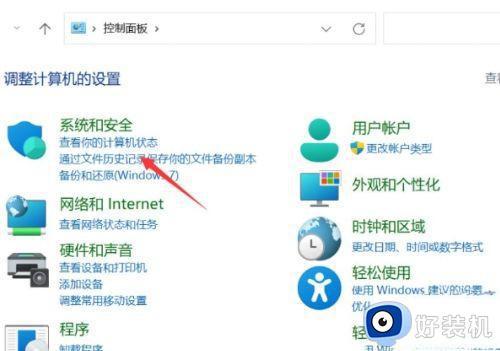
2、进入页面后点击系统进入。
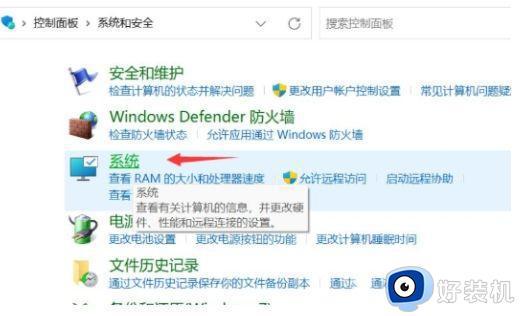
3、我们点击“高级系统设置”选项。
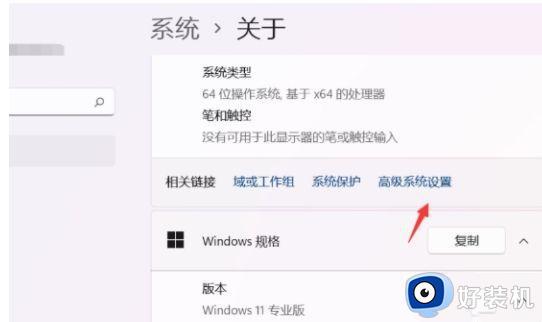
4、接着点击启动和故障恢复下面的设置。
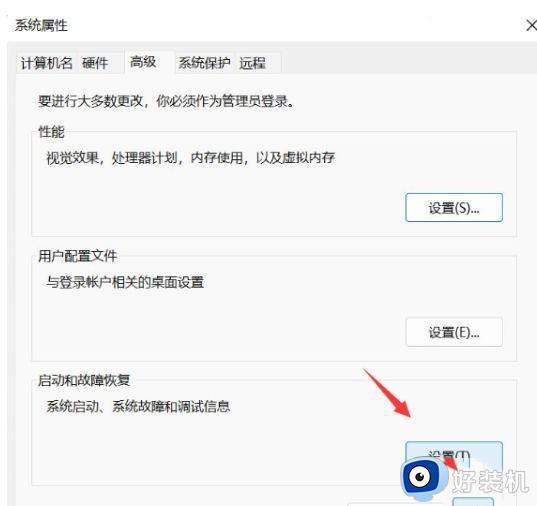
5、最后取消勾选自动重新启动,点击“确定”即可修复。
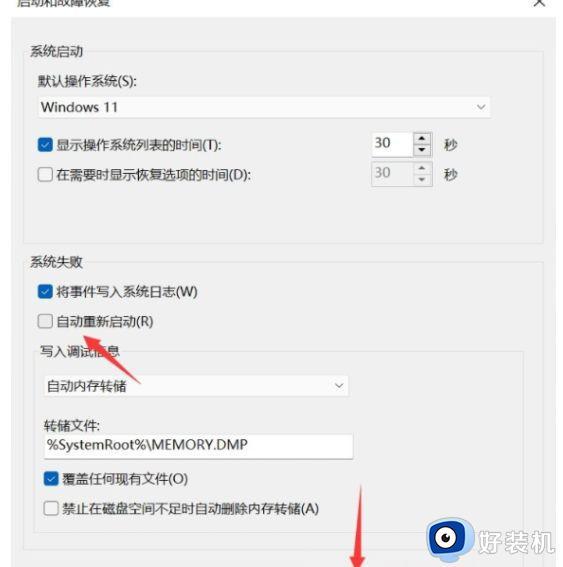
以上就是电脑总弹出关闭windows窗口怎么办的全部内容,如果您遇到相同问题,可以参考本文中介绍的步骤进行修复,希望对大家有所帮助。